设置商品虚拟销量
1. 登录您的 Shoplazza 管理后台,在商品 > 商品管理板块,点击进入对应的商品编辑页面。
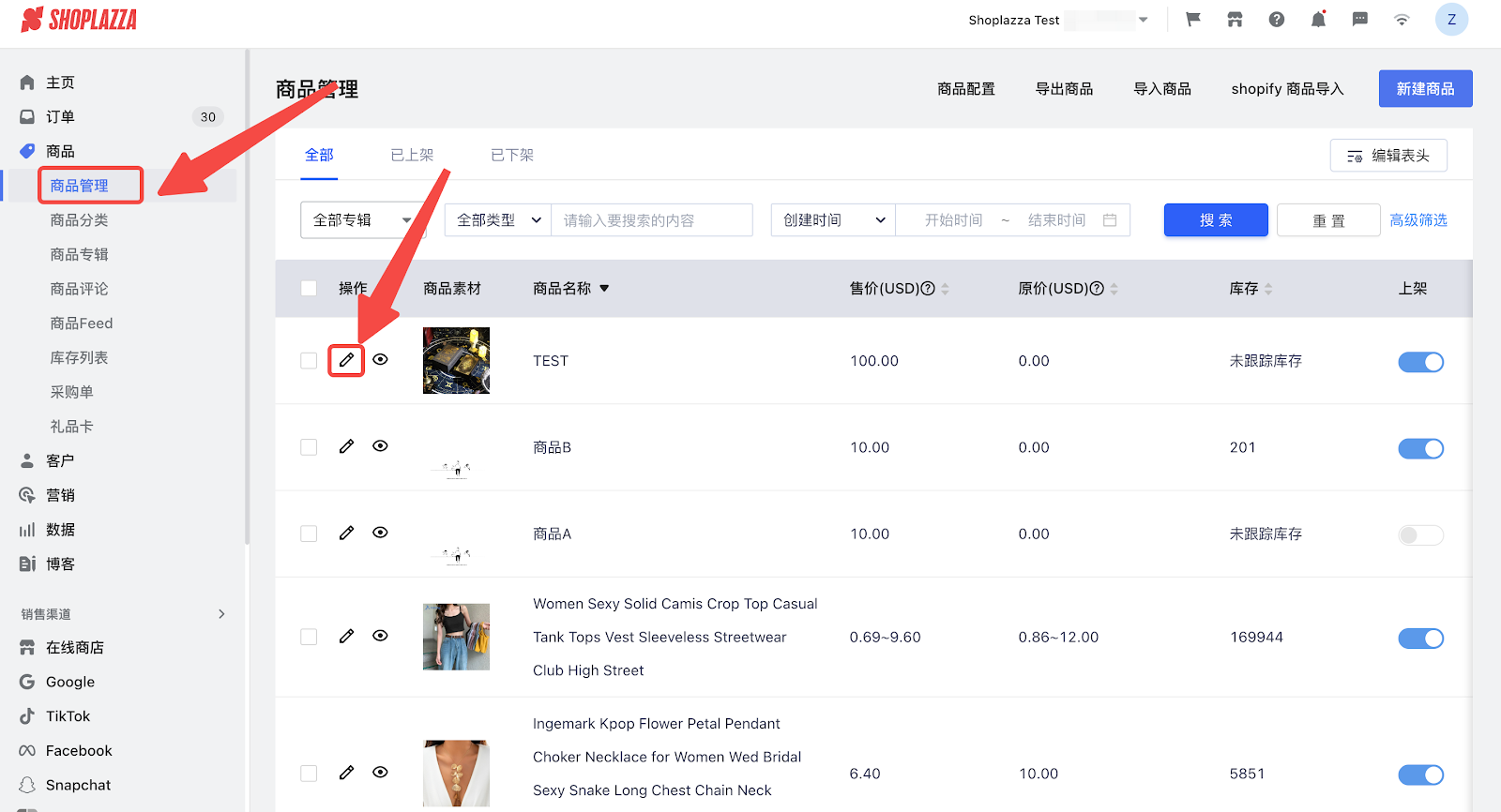
2. 设置虚拟销量,并开启虚拟销量开关。设置完成后,点击页面右上角保存。

3. 如果您需要进行批量设置,可以在商品管理页面中,批量勾选需要设置的商品,点击更多 > 更多属性批量操作。
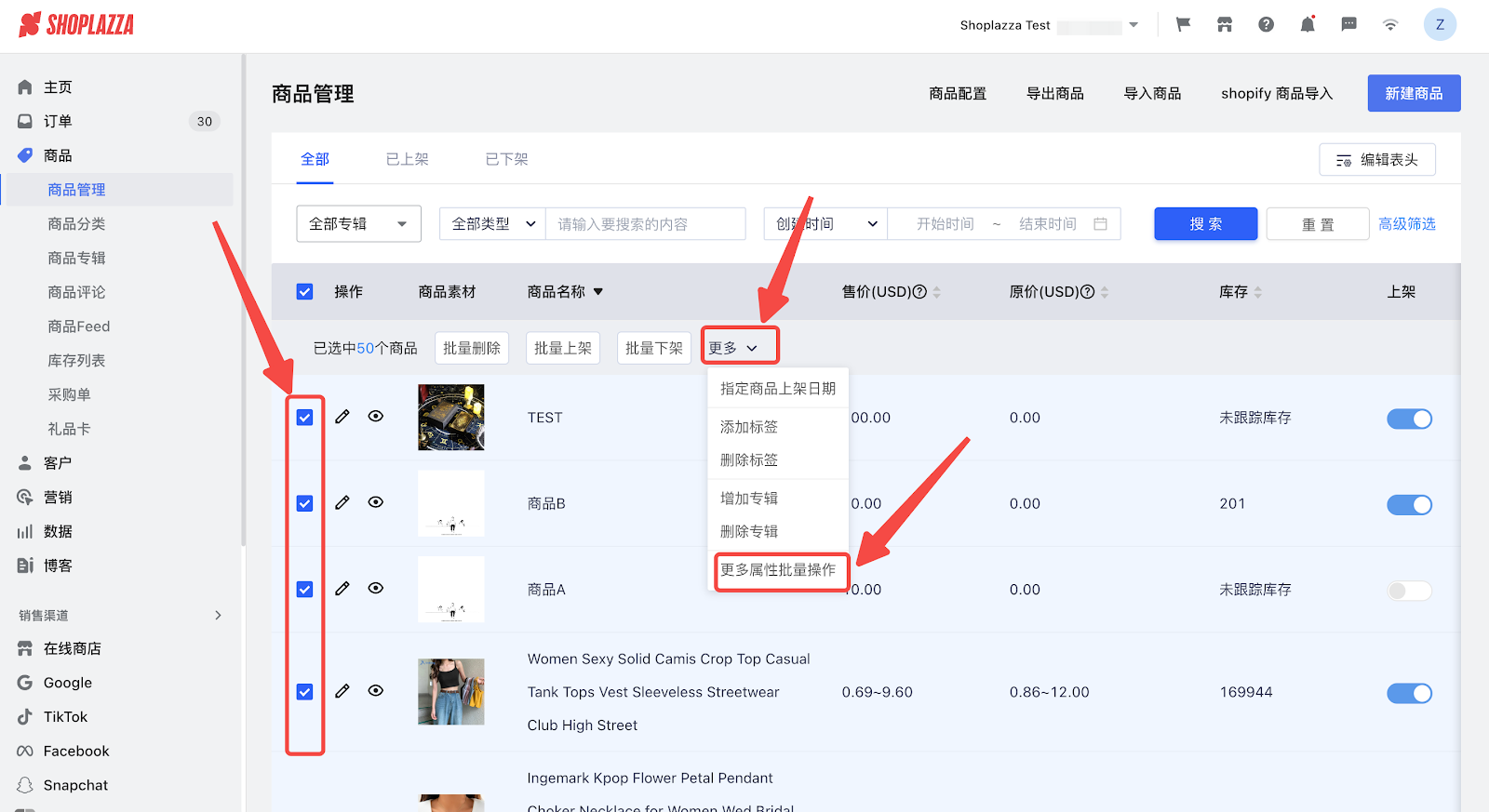
4. 点击添加字段,添加虚拟销量和是否开启虚拟销量字段。
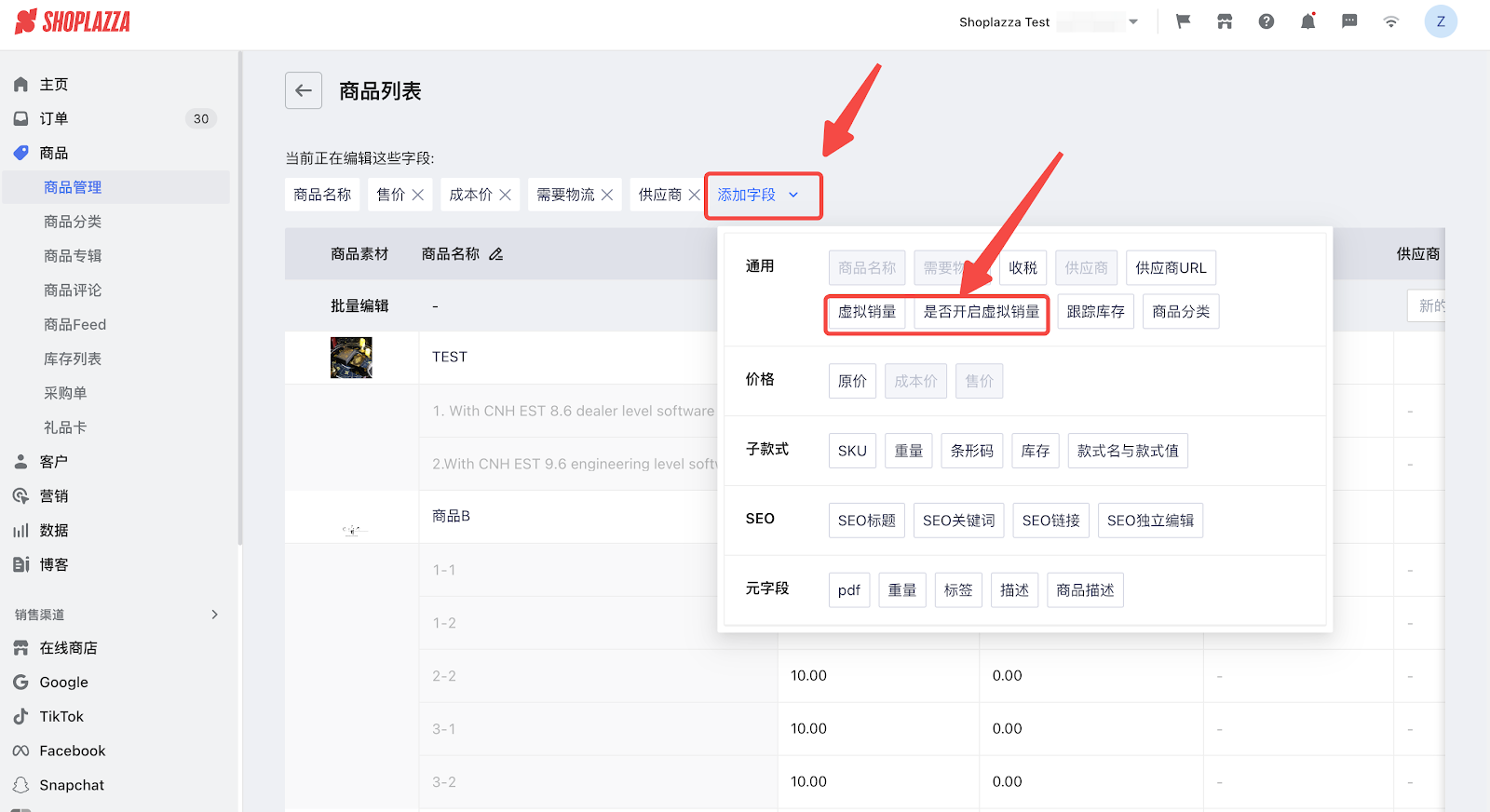
5. 在商品列表中找到对应的字段,即可批量编辑。
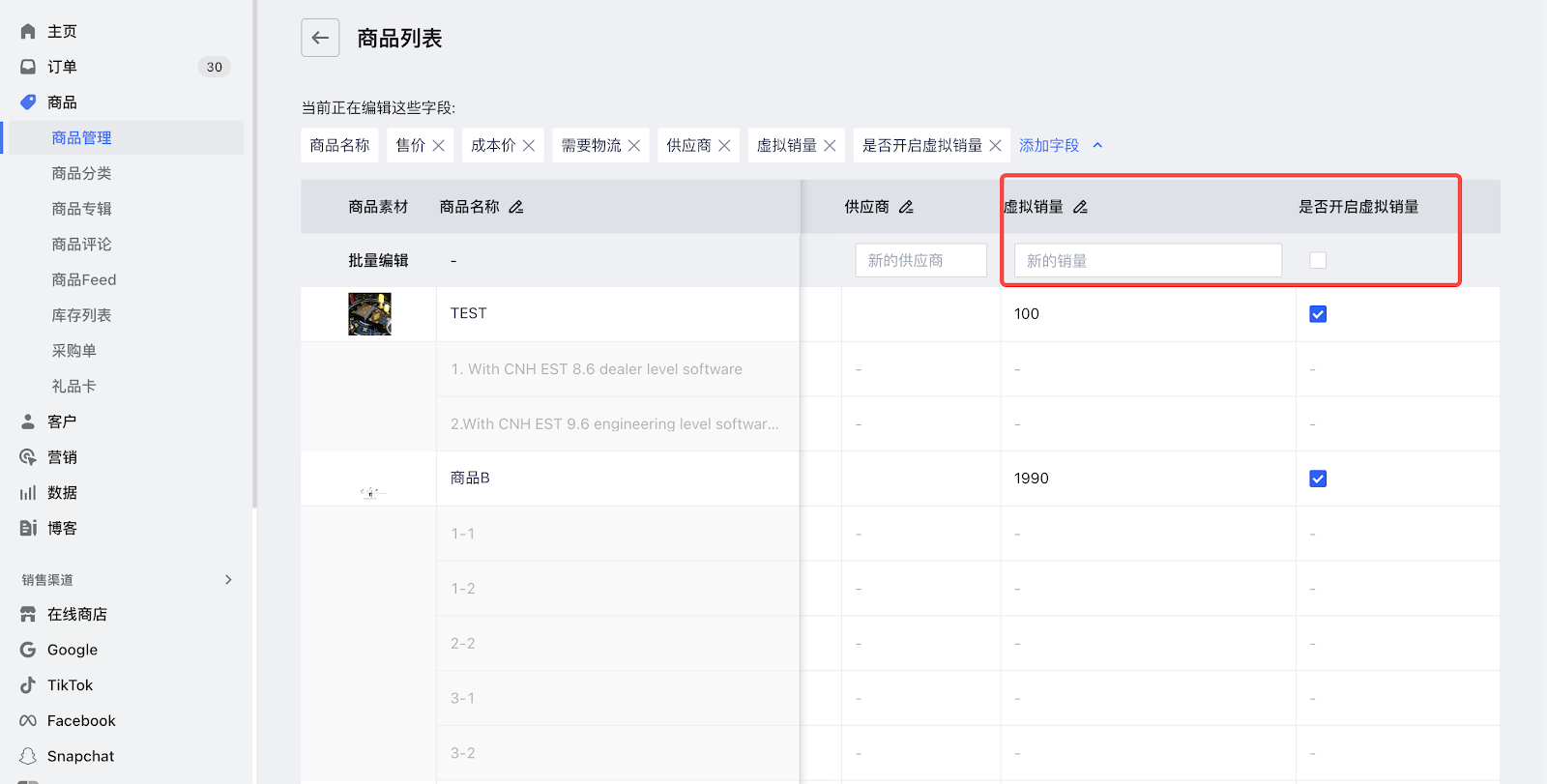
在主题中配置展示商品销量
1. 登录您的 Shoplazza 管理后台,点击在线商店 > 主题装修 > 编辑。
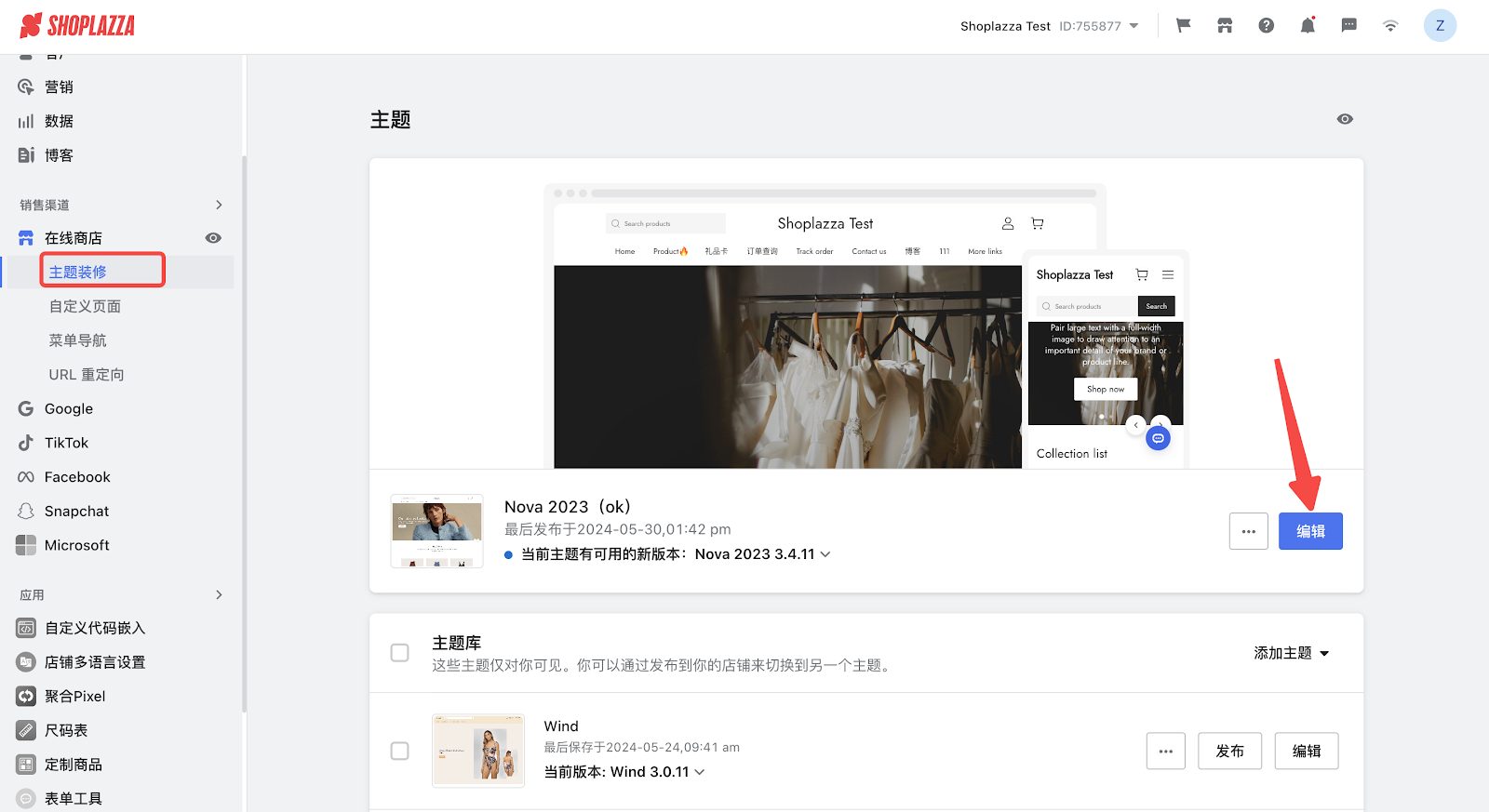
2. 点击页面切换器,选择商品详情 > 默认商品详情。
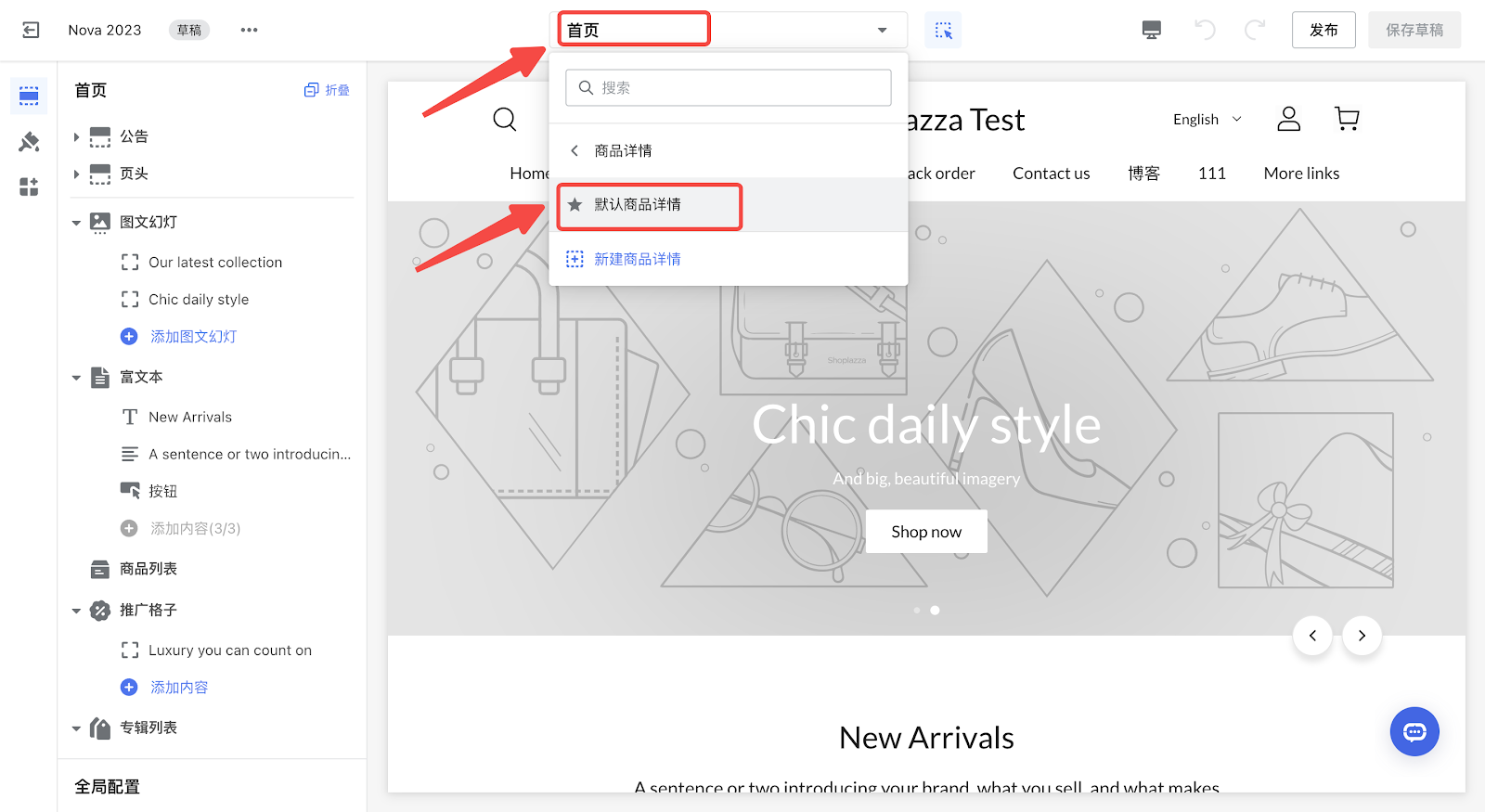
3. Nova 2023、Hero、Morning、Night、Moon、Sweet、Bamboo主题,在左侧卡片列表中的商品详情卡片下,点击添加内容 > 销量,即可展示虚拟销量。
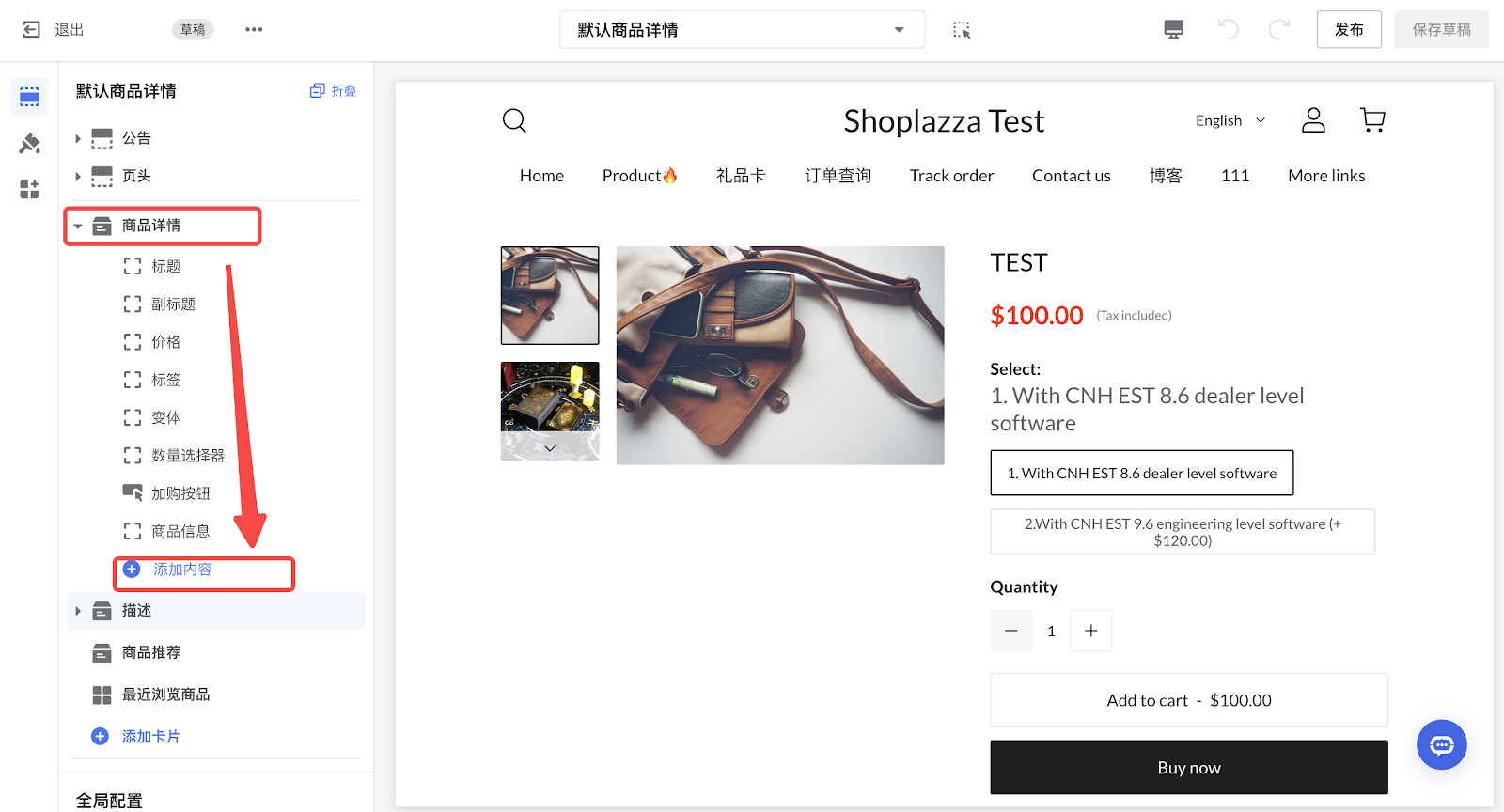
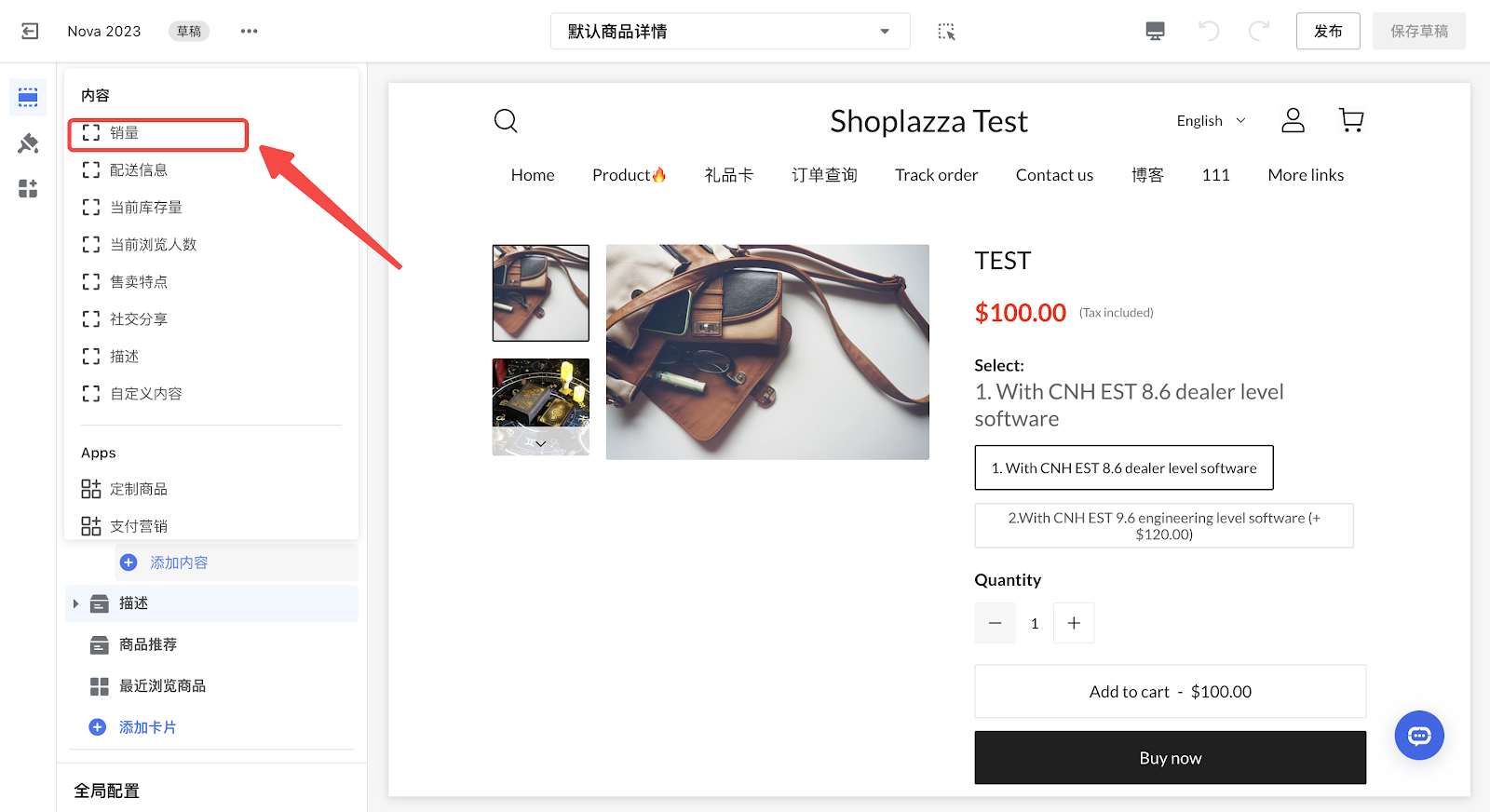
提示
鼠标按住卡片后方按钮可移动调整卡片位置。
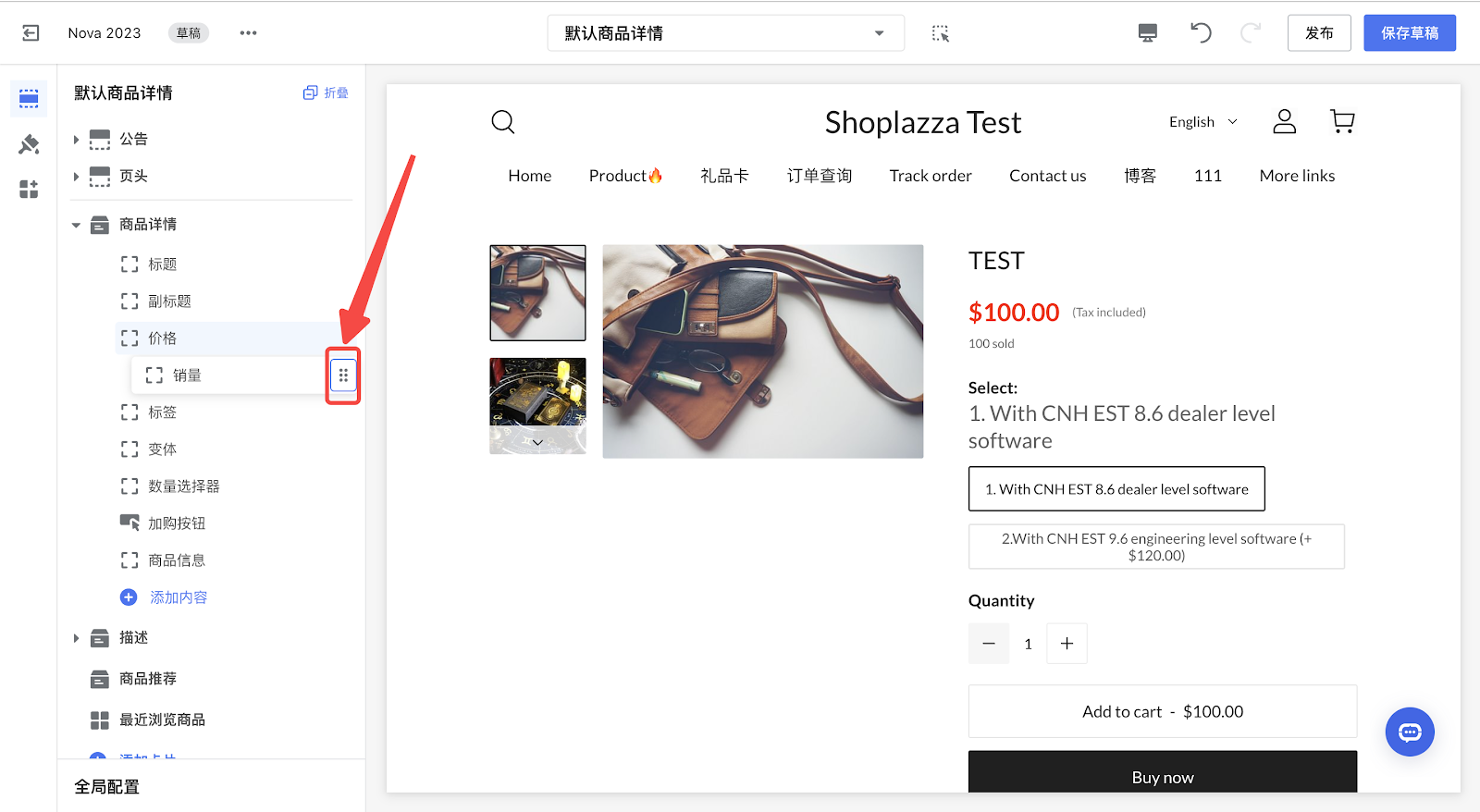
4. Wind、Geek、Eva、Flash、Impress、Elegant、Christmas、Halloween、Boost、Life Style、OnePage主题,点击左侧卡片列表中的商品详情 > 价格&销量,开启显示销量按钮。

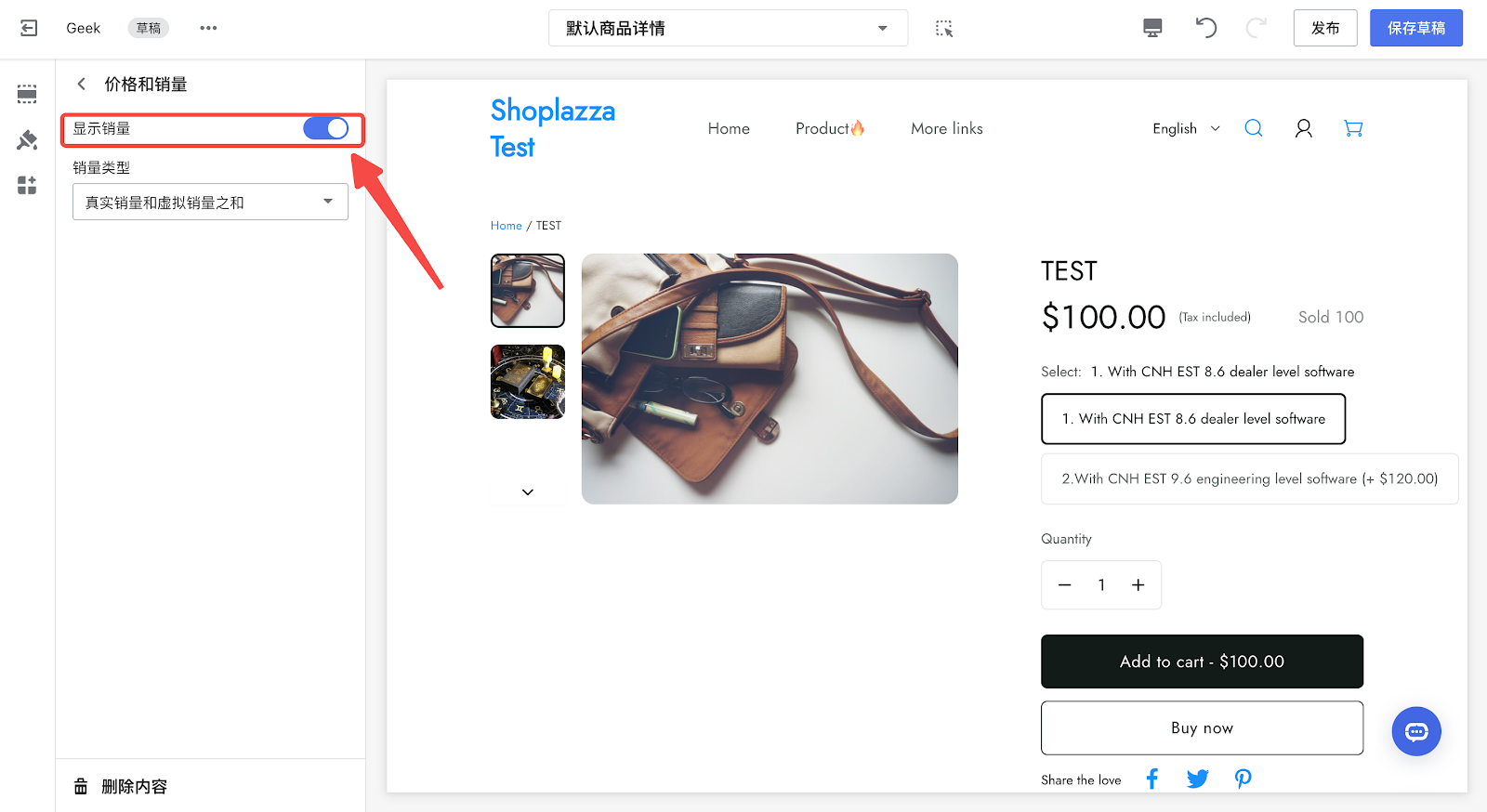
5. Pluto、Mars、Jupiter、Uranus、Venus、Amazing - Buy on Amazon主题,在全局配置 > 商品板块,开启销量按钮。
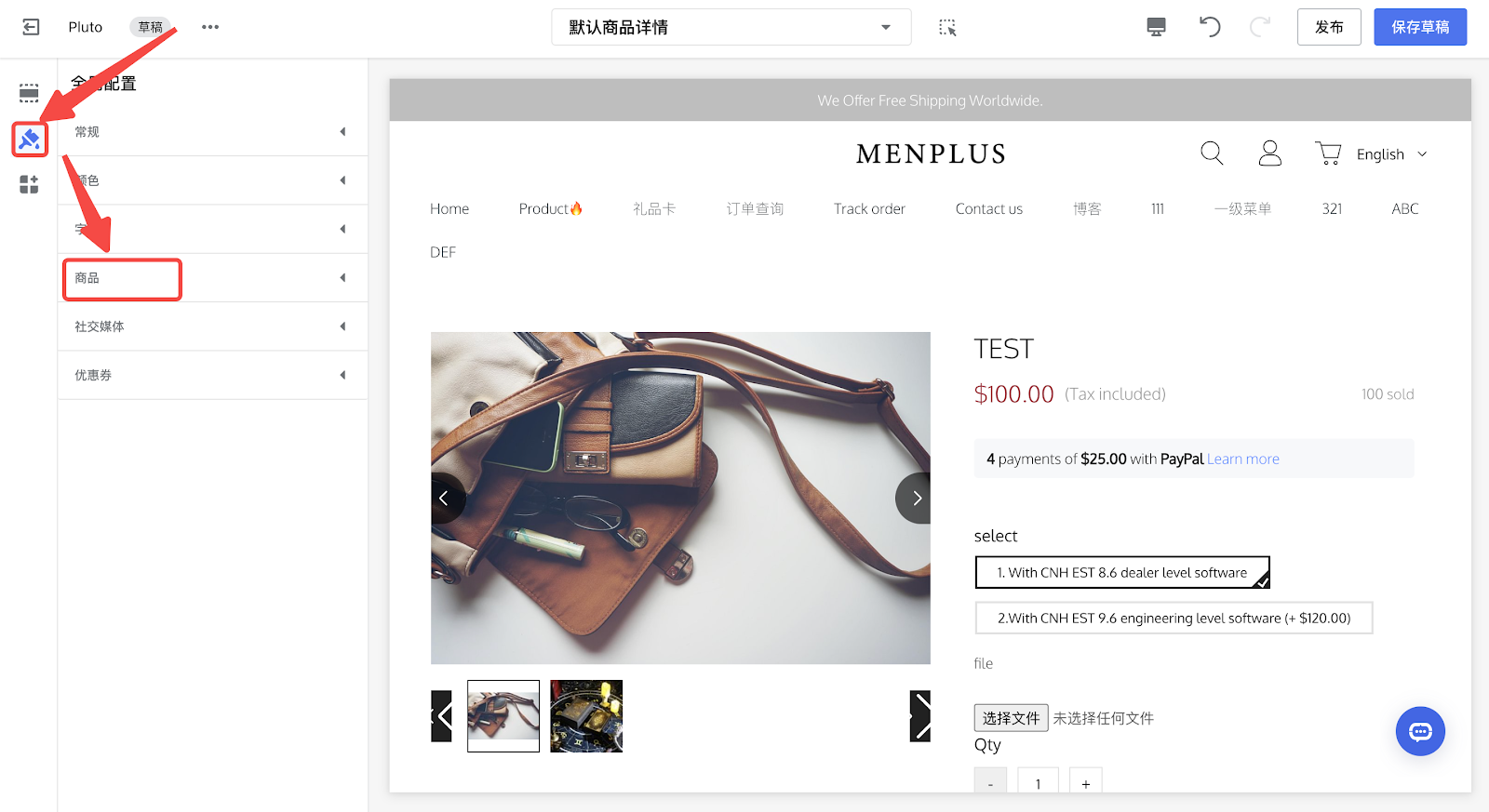
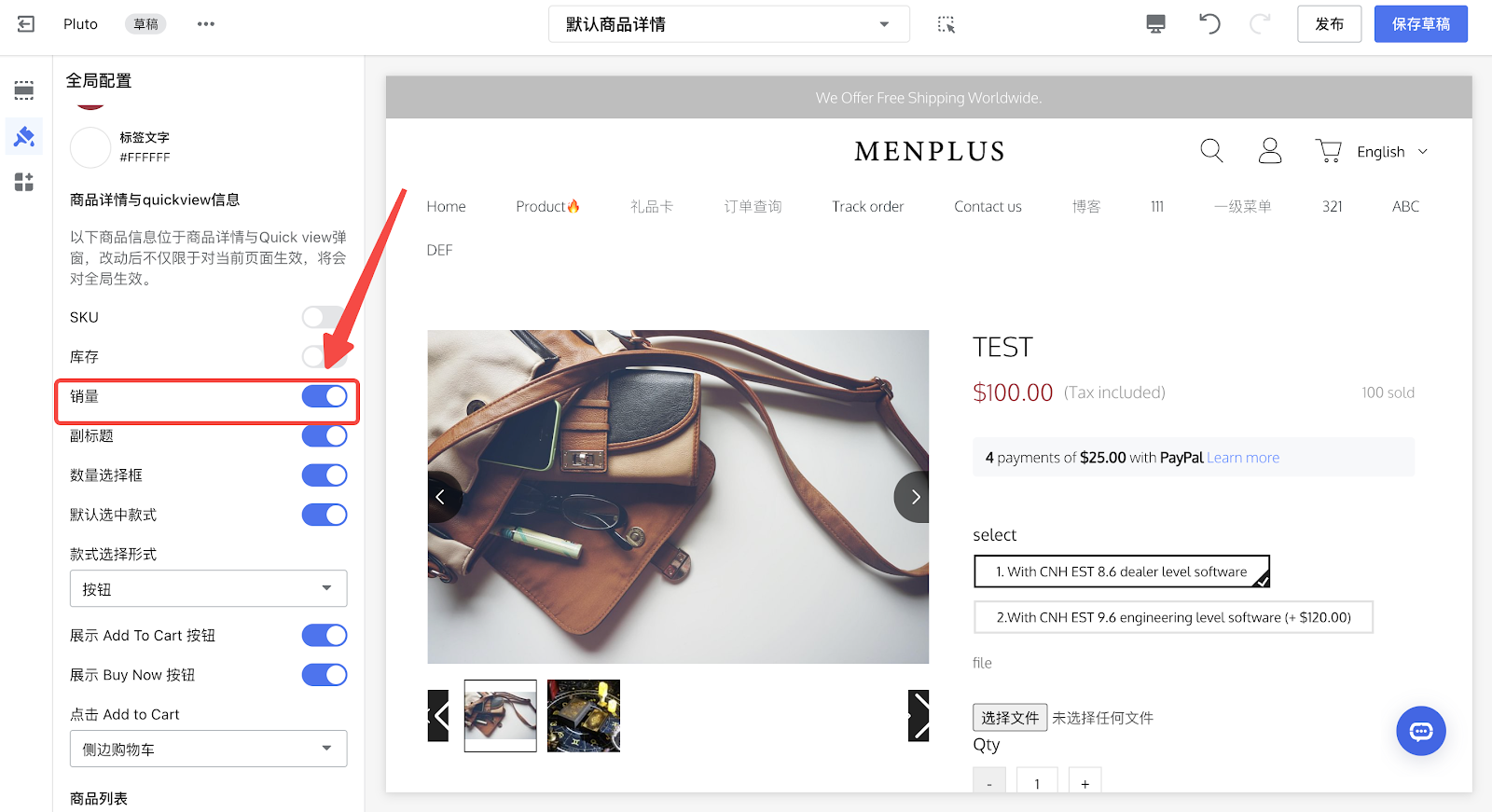
6. 点击保存草稿或发布完成设置。
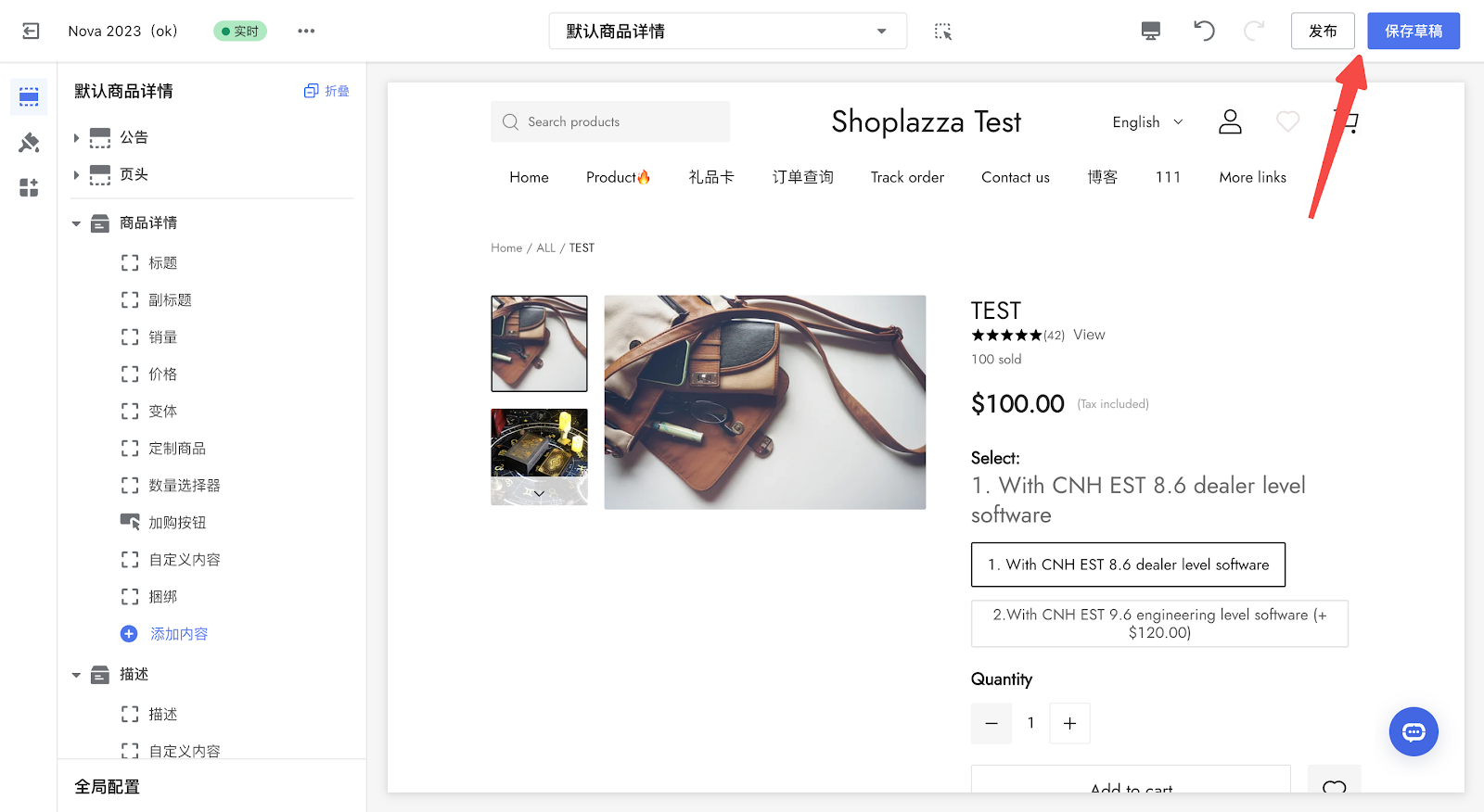
提示
Nova 2023、Morning、Night、Moon、Sweet、Bamboo、Pluto、Mars、Jupiter、Uranus、Venus、OnePage、Amazing - Buy on Amazon主题不支持配置销量类型,默认展示真实销量和虚拟销量之和。




评论
请登录写评论。